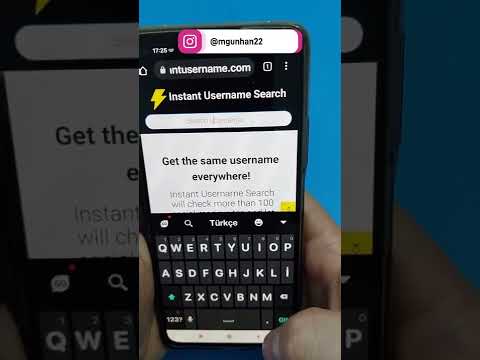Fitbit, ne kadar aktif olduğunuzu izlemenin harika bir yoludur. Bununla birlikte, dinlenmenizi izlemek ve uykunuzun kalitesini daha iyi anlamak için Fitbit'inizi de kullanabilirsiniz. Gece uyku saatlerinizi takip etmek veya uykunuzda ne kadar aktif olduğunuzu daha net anlamak istiyorsanız, yardımcı olması için farklı Fitbit modellerini kullanabilirsiniz.
adımlar
Yöntem 1/5: Fitbit Flex Kullanarak Uykuyu İzleme

Adım 1. Çantaya çarpmadan önce Fitbit Flex izleyiciyi giyin
Kolunuzun etrafına sıkıca sarın, ancak çok sıkı değil.

Adım 2. Flex'i uyku moduna alın
Uyku moduna girmek için Fitbit Flex'inize en az iki saniye hızla dokunun. Değişen, yanıp sönen iki ışığın ileri geri hareket ettiğini göreceksiniz.

Adım 3. Uyuyun
Uyuyun ve uyanma zamanınız gelene kadar izleyicide hiçbir şeyi değiştirmeyin.

Adım 4. Uyandığınızda uyku modundan çıkın
Bunu yapmak için, uyandığınızda en az iki saniye boyunca Flex'e hızlıca dokunun. İzleyici titreyecek ve beş LED ışığın tümü üç kez yanıp sönecek, bu daha sonra bir dönme düzenine dönüşerek uyku modundan çıktığınızı bildirecektir.

Adım 5. Fitbit Flex'inizi hesabınızla senkronize edin
İzleyiciniz, kablosuz USB senkronizasyon dongle'ına sahip bilgisayarın kapsama alanına girdiğinde, verileri otomatik olarak aktaracaktır.

Adım 6. Bilgisayarınızda Fitbit uygulamasını açın
Oyuncak, panonuzdaki uyku kutucuğuna eriştiğinde, burada Flex izleyiciniz tarafından kaydedilen uyku verilerini görmelisiniz.
Yöntem 2/5: Fitbit One ve Fitbit Ultra Kullanarak Uykuyu İzleme

Adım 1. Yatarken Ultra veya One'ınızı giyin
İzleyiciyi alın ve bilek bandı tutucusuna yerleştirin ve çok sıkı olmayacak şekilde kolunuzun etrafına sarın.

Adım 2. Cihazınızı uyku moduna alın
İzleyici simgeleri Uyku moduna girmek için yanıp sönene kadar izleyicinin ön yüzündeki düğmeyi birkaç saniye basılı tutun. Saymaya başlayan bir kronometre göreceksiniz.

Adım 3. Uykuya dalın
Uyuyun ve uyanma zamanınız gelene kadar izleyicide hiçbir şeyi değiştirmeyin.

Adım 4. Uyku modundan çıkın
Uyandığınızda izleyicinin ön yüzündeki düğmeye tekrar basın ve basılı tutun, kayıt duracaktır. İzleyici simgeleri de yanıp sönmeyi durduracaktır.

Adım 5. Fitbit Ultra veya One'ınızı hesabınızla senkronize edin
İzleyiciniz, kablosuz USB senkronizasyon dongle'ına sahip bilgisayarın kapsama alanına girdiğinde, verileri otomatik olarak aktaracaktır.

Adım 6. Bilgisayarınızda Fitbit uygulamasını açın ve hesap kontrol panelinize gidin
Ultra veya One izleyiciniz tarafından kaydedilen uyku verilerini burada görmelisiniz.
Yöntem 3/5: Fitbit Blaze, Alta ve Surge Kullanarak Uykuyu İzleme

Adım 1. Cihazı yatağa takın
Bu izleyicilerin hepsinde, akıllı bir saat gibi tamamen işlevsel dijital gösterge panoları bulunur. Her cihaz, özel bir hazırlık yapmadan uykunuzu otomatik olarak takip eder.

Adım 2. Uyanın ve Fitbit Alta'nızın kontrol panelinde istatistiklerinizi kontrol edin
Uyandığınızda, dün gecenin istatistiklerini görmek için gösterge tablonuzu kontrol etmeniz yeterlidir.
Fitbit Alta'nızın kontrol panelinde uyku istatistiklerinizi kontrol etmenin iki yolu vardır. Birincisi, bileğinizi saati gösteren ekranın yanına doğru çevirmektir. Bu, "hızlı görünümü" etkinleştirecek ve geçiş seçeneklerinizi gösterecektir. İkinci seçenek, cihazınızın yüzüne iki kez hafifçe vurmaktır

Adım 3. Fitbit Blaze ve Surge ile ilgili dün gecenin istatistiklerini kontrol edin. Fitbit Blaze ve Surge'ın basit kontrolleri var
Dün gecenin uyku istatistiklerini kontrol etmek için, uyanın ve uyku kutucuğuna tıklayarak dün gecenin istatistiklerini getirmek için dokunmatik ekrana basın.
Yöntem 4/5: Fitbit Force Kullanarak Uykuyu İzleme

Adım 1. Çantaya çarpmadan önce Fitbit Force izleyiciyi giyin
Kolunuzun etrafına sıkıca sarın, ancak çok sıkı değil. Sol tarafındaki düğmeyi birkaç saniye veya bir kronometrenin saymaya başladığını görene kadar basılı tutun. Bu, izleyicinizin Uyku modudur.

Adım 2. Uyuyun
Uyuyun ve uyanana kadar izleyicide hiçbir şeyi değiştirmeyin.

Adım 3. Uyandığınızda uyku modundan çıkın
Bunu, uyandığınızda Kuvvet'in yan düğmesine tekrar basarak yapın.

Adım 4. Fitbit Force'unuzu hesabınızla senkronize edin
İzleyiciniz, kablosuz USB senkronizasyon dongle'ına sahip bilgisayarın menziline girdiğinde, otomatik olarak veri aktaracaktır.

Adım 5. Bilgisayarınızda Fitbit uygulamasını açın ve hesap kontrol panelinize gidin
Orada Force izleyiciniz tarafından kaydedilen uyku verilerinizi görmelisiniz.
Not: Fitbit Force artık yeni satılmamaktadır ve geri çağrılabilir. Ancak, hala sizinki varsa, uykunuzu izlemenize yardımcı olması için yine de kullanabilirsiniz
Yöntem 5/5: Uykunuzdan En İyi Şekilde Yararlanma

Adım 1. Verilerinizi kontrol edin
Cihazınızın veya uygulamanızın kontrol panelindeki uyku kutucuğuna tıklayarak uykunuzun tüm ayrıntılarını görüntüleyebilirsiniz.
- Bir iOS cihazı için uyku grafiğini ve kalitesini görüntülemek istediğiniz güne dokunun. Daha ayrıntılı verileri görmek için sağ üstteki genişletici oka dokunun. Uykuda veya uyanık olarak günlüğe kaydedilen bir özeti veya belirli zamanları görmek için parmağınızı uykudaki yayılma alanı boyunca sürükleyebilirsiniz.
- Android cihazlar için, görüntülemek istediğiniz güne dokunacaksınız. Ardından, belirli zaman aralıkları için belirli verileri görüntülemek için uyku düzeni grafiğinizin sağ üst köşesindeki genişletici kutuya dokunun. Genel bir uyku özetine dönmek için sağ üstteki genişletici kutuya dokunun.

Adım 2. Uyku hassasiyetinizi ayarlayın
Yukarıdaki cihazlardan herhangi birinde "normal" veya "hassas" bir uyku ayarı seçme seçeneğiniz vardır. Genel uyku düzeniniz hakkında daha temel bir fikir istiyorsanız, normal'i seçin. Hassas uyku ayarı, cihazınızın "uyanık geçirilen zaman" olarak neredeyse tüm hareketlerinizi izlemesine neden olur ve size uykunuzda ne kadar aktif olduğunuzu büyük ölçüde anlamanızı sağlar.

Adım 3. Uyku durumlarını anlayın
Farklı uyku durumları uyurken aktivite seviyenizi gösterir. Bunlar, uyku bozukluğu olan kişiler için ve uykunuzun ne kadar dinlendirici olduğunu anlamak için faydalı olabilir. Hareketinizin sıklığı aynı zamanda 100* uyku süresi (uyku süresi + huzursuzluk + uykuda uyanma süresi) formülü kullanılarak hesaplanan "Uyku verimliliğinizi" hesaplamak için de kullanılacaktır.
- Dinlendirici bir pozisyon, hareketinizin minimum düzeyde olduğu anlamına gelir ve izleyiciniz vücudunuzun tamamen uykuda olduğunu gösterir.
- Vuruş ve dönüşlerde yaygın olan küçük hareketleri belirtmek için grafiğinizde huzursuz bir uyku hali görünecektir.
- Çok fazla hareket ederseniz, tamamen bilinçli ve farkında olmasanız bile izleyiciniz uyanık olduğunuzu gösterebilir. Bu, uyku verimliliği hesaplamanızda uyanık olarak görünecektir.

Adım 4. Cihazınızı sessiz alarm olarak kullanın
Zip dışındaki tüm Fitbit cihazlarının sessiz alarm seçeneği vardır. Bu, bileğinizde hafif bir vızıltı ile nazikçe uyanacaktır. Alarmların yüksek sesinden korkuyorsanız bu harika. Alarmı kurmanın ve uyanıkken devre dışı bırakmanın birkaç yolu vardır.
- Alarmı Fitbit.com kontrol panelinizi kullanarak ayarlamak için önce giriş yapın. Ardından sağ üst köşedeki dişli çark simgesini tıklayın. Alarmı kurmak istediğiniz cihazı seçtikten sonra, "Alarm ekle"ye tıklayıp istediğiniz saati ayarlayacaksınız. Alarmın sizi haftanın hangi günleri uyandıracağını seçebileceksiniz. Şansı uygulamak için kaydet'i tıklayın ve ardından cihazınızı senkronize edin.
- Alarmı iOS panonuzda ayarlamak için uygulama panosundan izleyici kutucuğuna dokunun. Alarm kurmak istediğiniz cihazı seçin. Sessiz alarmlar'a dokunun. Ardından sessiz alarm için istediğiniz saati ve ayrıntıları seçin. Kaydet'e basın. Cihazınız değişiklikleri otomatik olarak senkronize etmeli ve uygulamalıdır.
- Bir Android cihazınız varsa, sol üst köşedeki menü simgesini açıp dokunacaksınız. Ardından "alarmlar" a basın ve cihazınızı seçin. + işareti olarak görünen simge. Ardından alarm saatinizi ve frekansınızı ayarlayın ve kaydet'e basın.
- Fitbit'inizi yönetmek için bir Windows cihazı kullanıyorsanız, Fitbit uygulama panosunu açın. Hızlı işlemler menünüzden "Alarmı Ayarla"yı seçin. Sizi uyandırmak istediğiniz izleyiciyi seçin ve "Alarm ekle"ye dokunun. Ardından alarmın zamanını ve frekansını gireceksiniz. "Kaydet"e basın, cihaz otomatik olarak senkronize edilmelidir.

Adım 5. Sonuçlarınızı yorumlayın ve uyku günlüklerinize erişin
Tüm Fitbit cihazlarında, Fitbit uygulamanızı kullanarak veya hesabınıza erişerek erişebileceğiniz bir uyku günlüğü vardır. Cihazınızla nasıl etkileşimde bulunduğunuza bağlı olarak geçmiş gece uyku günlüğüne erişebilir, bunları düzenleyebilir veya silebilirsiniz. Günlüğünüzün kapalı olduğunu fark ederseniz, örneğin bütün gece uyanık olduğunuzu söylemek gibi, verileri manuel olarak ayarlayabilirsiniz.
- iOS için uyku kutucuğuna dokunun. Ardından düzenlemek istediğiniz uyku günlüğüne dokunun. Daha sonra uyuduğunuz süreyi ayarlayabilir veya bir günlüğü tamamen silebilirsiniz. Ardından kaydet'e basın, günlük senkronize edilir.
- Android için uyku kutucuğuna dokunun, ardından düzenlemek istediğiniz günlüğü seçin. Sağ üst köşedeki kalem simgesine dokunun ve saati ayarlayın. Windows tabanlı erişim için de aynısını yapacaksınız. Kalem simgesine dokunun ve ardından kaydet'e basın.
- Bu, cihazınızı takmadıysanız ancak dün gece ne kadar uyuduğunuzu kaydetmek istiyorsanız da yararlıdır. Günlüğünüzde, adım hedefinize çok benzer bir uyku hedefi belirleyebilir ve uykunuzla tutarlı kalmaya çalışabilirsiniz.
İpuçları
- Uykunuzu daha doğru bir şekilde okumak istiyorsanız, uykunuzun ortasında her uyandığınızda veya kalktığınızda izleyicinizin uyku modunu durdurabilir ve yeniden başlatabilirsiniz.
- İsterseniz, Fitbit'inizi kullanarak şekerlemelerinizi de izleyebilirsiniz.